cara mendownload preset lightroom
Temukan panduan lengkap dan mudah tentang cara mengunduh dan menggunakan preset Lightroom untuk mempercantik foto Anda. Tingkatkan keterampilan editing Anda dengan langkah-langkah praktis dan tips pengguna terbaik. Cocok untuk pemula dan profesional yang ingin menghasilkan gambar menakjubkan dengan cepat.

Mendownload dan Memasang Preset Lightroom
Mendownload dan memasang preset Lightroom pada perangkat Android atau iOS dapat dilakukan dengan beberapa langkah sederhana. Berikut adalah panduan komprehensif untuk melakukan proses ini guna meningkatkan pengalaman editing foto Anda secara signifikan.
Mengunduh Preset Lightroom
Untuk mendownload preset Adobe Lightroom, Anda dapat mengunjungi beberapa website yang menyediakan preset secara gratis atau mendownloadnya dari channel YouTube yang membahas preset Adobe Lightroom. Beberapa preset dapat didownload melalui Google Drive, membuat proses download menjadi lebih mudah, seperti yang dijelaskan di Brilio.net. Pastikan Anda memilih sumber yang tepercaya untuk menghindari file yang potentially berbahaya.
Untuk mengunduh preset Lightroom, ada beberapa metode yang bisa Anda lakukan, antara lain melalui internet, Telegram, atau YouTube. Langkah-langkah ini memberi Anda banyak pilihan sumber untuk mendapatkan preset berkualitas.
Melalui Internet atau Situs
- Cari Preset: Cari situs atau website yang menyediakan preset Lightroom gratis. Gunakan mesin pencari untuk menemukan sumber preset yang diinginkan.
- Unduh File Preset: Setelah menemukan preset yang diinginkan, unduh file preset tersebut. File preset Lightroom biasanya berformat
.dngdan sering dikompresi dalam format zip atau rar.
Melalui Telegram
- Buka Aplikasi Telegram: Buka aplikasi Telegram dan cari channel yang menyediakan preset Lightroom gratis.
- Gabung ke Channel: Masuk dan gabung ke channel tersebut.
- Pilih Preset: Pilih preset yang ingin Anda unduh dan tunggu sampai proses unduhan selesai.
- Simpan Preset: Simpan preset yang sudah diunduh untuk digunakan nanti.
Melalui YouTube
- Cari Channel: Buka aplikasi YouTube dan cari channel yang menyediakan preset Lightroom.
- Tonton Video: Tonton video yang berisi link unduhan preset. Biasanya, link unduhan terdapat di deskripsi video.
- Dapatkan Password: Beberapa preset dilindungi oleh password yang biasanya tercantum dalam video.
- Unduh Preset: Klik link unduhan dan masukkan password jika diperlukan. File preset akan diunduh ke perangkat Anda.
Mengextract File Preset
Setelah mengunduh preset, langkah selanjutnya adalah mengextract atau mengekstrak file tersebut. Pastikan Anda memiliki aplikasi untuk membaca file zip atau rar pada perangkat Anda.
- Ekstrak File: Jika file preset dalam format zip atau rar, gunakan aplikasi pembaca zip atau rar untuk mengekstrak file tersebut.
- Pindahkan File: Pindahkan file preset yang sudah diekstrak ke folder yang mudah ditemukan di perangkat Anda.
Memasang Preset Lightroom di Aplikasi
Untuk memasang preset Lightroom di aplikasi Lightroom untuk mobile, Anda perlu mengikuti beberapa langkah. Pertama, download file preset yang diinginkan dan pastikan file tersebut dalam format DNG atau XMP. Setelah itu, navigasikan ke menu tiga titik di pojok kanan atas layar dan pilih "Import Presets," lalu pilih file preset yang ingin diimpor dari perangkat Anda. Jika file preset dalam format zip, unzip terlebih dahulu menggunakan aplikasi yang sesuai. Setelah diimpor, preset dapat diakses melalui menu "Presets > Yours > User Presets" di Adobe Help Center.
Mengimpor dan memasang preset Lightroom di perangkat Anda akan meningkatkan workflow editing Anda secara keseluruhan.
Langkah-Langkah Umum
- Unduh Aplikasi Lightroom: Pastikan Anda telah mengunduh aplikasi Lightroom dari Google Play Store atau App Store.
- Buka Aplikasi Lightroom: Buka aplikasi Lightroom di perangkat Anda.
- Buat Album Baru: Buat album baru di aplikasi Lightroom untuk menyimpan preset. Klik ikon gambar untuk menambahkan preset, pilih opsi menu Device, dan pilih folder preset yang sudah Anda unduh sebelumnya.
Mengimpor Preset
- Pilih Menu Preset: Buka foto yang ingin Anda edit, lalu pilih menu Preset di aplikasi Lightroom.
- Impor Preset: Pilih opsi "Impor Preset" atau "Add Preset" dan pilih file preset yang sudah Anda unduh.
- Pilih Preset: Setelah preset diimpor, pilih preset yang ingin Anda gunakan untuk mengedit foto.
Menerapkan Preset
- Salin Pengaturan: Jika Anda ingin menerapkan preset ke foto lain, pilih menu "Copy Settings" dari foto yang sudah diedit dengan preset.
- Tempel Pengaturan: Buka foto lain yang ingin Anda edit, pilih menu "Paste Settings" untuk menerapkan preset yang sama.
Contoh Preset yang Bisa Digunakan
FixThePhoto menyediakan lebih dari 500 preset Lightroom gratis yang bisa diunduh dan digunakan. Contoh preset yang bisa digunakan termasuk berbagai bundel seperti preset untuk foto pernikahan, lanskap, dan potret, yang dapat memberikan tampilan estetik dan profesional pada foto Anda. Dengan mengunjungi situs FixThePhoto, Anda dapat memilih dan mengunduh preset yang sesuai dengan kebutuhan editing foto Anda.
Berikut adalah beberapa contoh preset yang populer di kalangan pengguna Lightroom:
- Preset Lightroom Hyperreal Drab: Memberikan kontras tinggi dengan nuansa warna gelap atau kecokelatan.
- Red and Green Preset: Kombinasi warna merah dan hijau yang dramatis dan grungy.
- Wedding Warm Enrich: Warna hangat yang cocok untuk foto pernikahan.
- Orange and Teal Preset: Kombinasi oranye dan biru yang tajam dan sering digunakan oleh selebgram.
- Moody Urban: Preset yang cocok untuk fotografi kota dengan sentuhan moody.
- Pastel Portrait: Spesifik untuk potret dengan gaya pastel, menambahkan kelembutan pada foto.
Dengan mengikuti langkah-langkah di atas, Anda dapat dengan mudah mendownload dan memasang preset Lightroom di perangkat Android atau iOS, sehingga proses editing foto Anda menjadi lebih efisien dan estetik. Penggunaan preset yang tepat dapat menentukan hasil akhir dari proyek fotografi Anda.






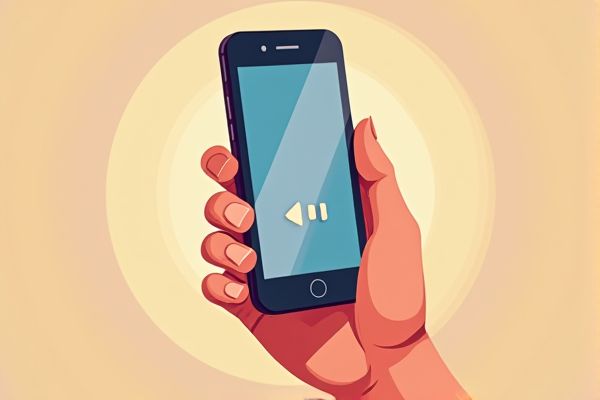





Leave a Reply
Your email address will not be published.